Πώς να αδειάσετε αυτόματα τον κάδο ανακύκλωσης στα Windows 11
Microsoft Windows 11 Ήρωας / / October 07, 2021

Τελευταία ενημέρωση στις

Δείτε πώς μπορείτε να κάνετε τα Windows 11 να καθαρίζουν τον Κάδο Ανακύκλωσης αυτόματα σε ένα πρόγραμμα, ώστε να μην χρειάζεται να το σκέφτεστε.
Όταν διαγράφετε ένα αρχείο στα Windows, δεν έχει εξαφανιστεί οριστικά. Πηγαίνει στον Κάδο Ανακύκλωσης. Αυτό είναι βολικό για την ανάκτηση αρχείων που δεν θέλατε να διαγράψετε. Ωστόσο, τα αρχεία στον Κάδο ανακύκλωσης συνεχίζουν να καταλαμβάνουν χώρο μέχρι να αδειάσετε τον Κάδο ανακύκλωσης.
Σας δείξαμε πώς περιορίστε την ποσότητα χώρου στο δίσκο που χρησιμοποιεί ο Κάδος Ανακύκλωσης. Αλλά η Microsoft πρόσθεσε ένα βοηθητικό πρόγραμμα στα Windows 10 που εξακολουθεί να είναι διαθέσιμο στα Windows 11, που ονομάζεται Αίσθηση αποθήκευσης, γεγονός που καθιστά πολύ πιο εύκολη τη διατήρηση μιας λαβής στο χώρο αποθήκευσης. Και περιλαμβάνει τη διαχείριση του Κάδου Ανακύκλωσης.
Δείτε πώς μπορείτε να καθαρίσετε αυτόματα τα Windows 11 από τον Κάδο Ανακύκλωσης σε ένα πρόγραμμα, οπότε δεν χρειάζεται να το σκεφτείτε.
Πώς να διαγράψετε αυτόματα τον Κάδο ανακύκλωσης στα Windows 10
Παω σε Μενού Έναρξη> Ρυθμίσεις.
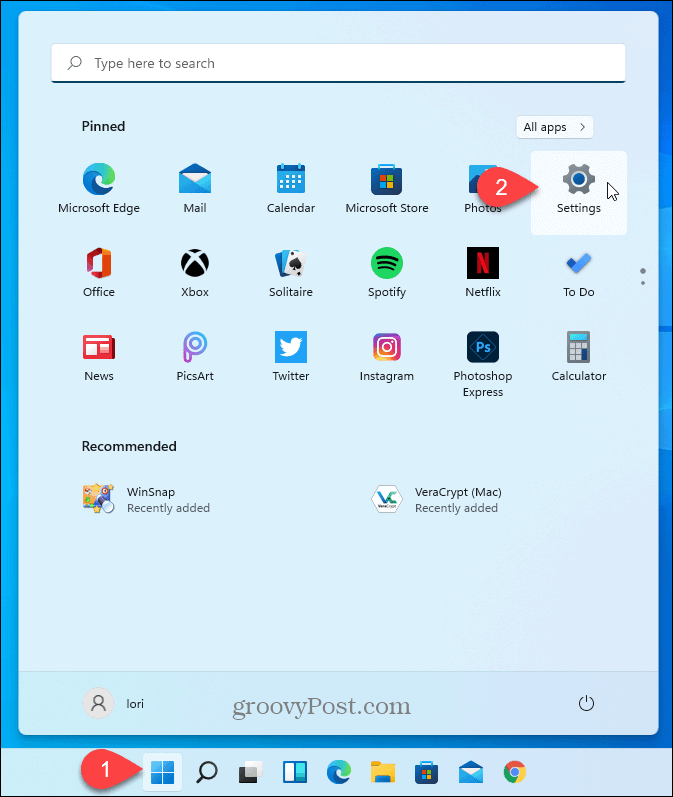
Στο Σύστημα οθόνη, κάντε κλικ Αποθήκευση.
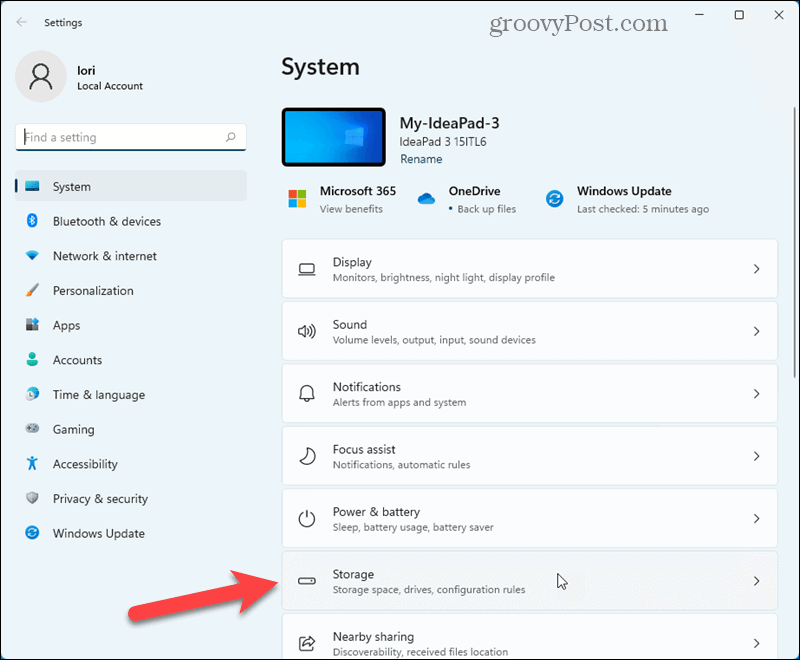
Κάντε κλικ Αίσθηση αποθήκευσης στο Αποθήκευση οθόνη.
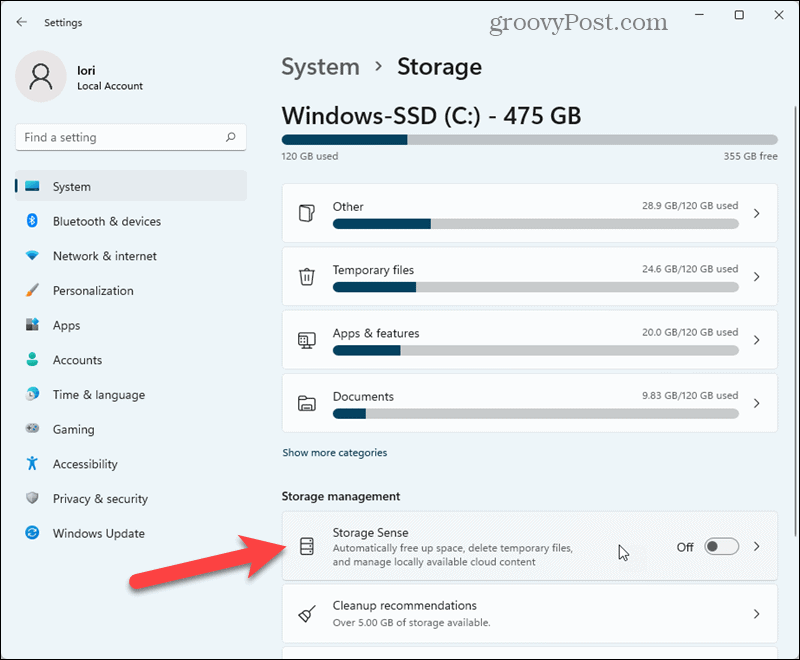
Στο Αίσθηση αποθήκευσης οθόνη, κάντε κλικ στο κουμπί ρυθμιστικού κάτω Αυτόματη εκκαθάριση περιεχομένου χρήστη για να ενεργοποιήσετε το Storage Sense.
Υπό Διαγράψτε τα αρχεία στον κάδο ανακύκλωσής μου, αν υπάρχουν εδώ και πολλά χρόνια, επιλέξτε έναν αριθμό ημερών (1, 14, 20 ή 60) από την αναπτυσσόμενη λίστα. Τα Windows θα διαγράψουν οριστικά αρχεία στον Κάδο ανακύκλωσης που είναι παλαιότερα από τον αριθμό των ημερών που επιλέγετε.
Εάν ανακτήσετε συχνά αρχεία από τον Κάδο ανακύκλωσης, μπορείτε να ορίσετε το Διαγράψτε τα αρχεία στον κάδο ανακύκλωσής μου, αν υπάρχουν εδώ και πολλά χρόνια επιλογή να 60 μέρες. Μπορείτε επίσης να το ορίσετε σε Ποτέ εάν θέλετε να επωφεληθείτε από τις άλλες δυνατότητες Storage Sense αλλά όχι να αδειάσετε αυτόματα τον Κάδο Ανακύκλωσης.
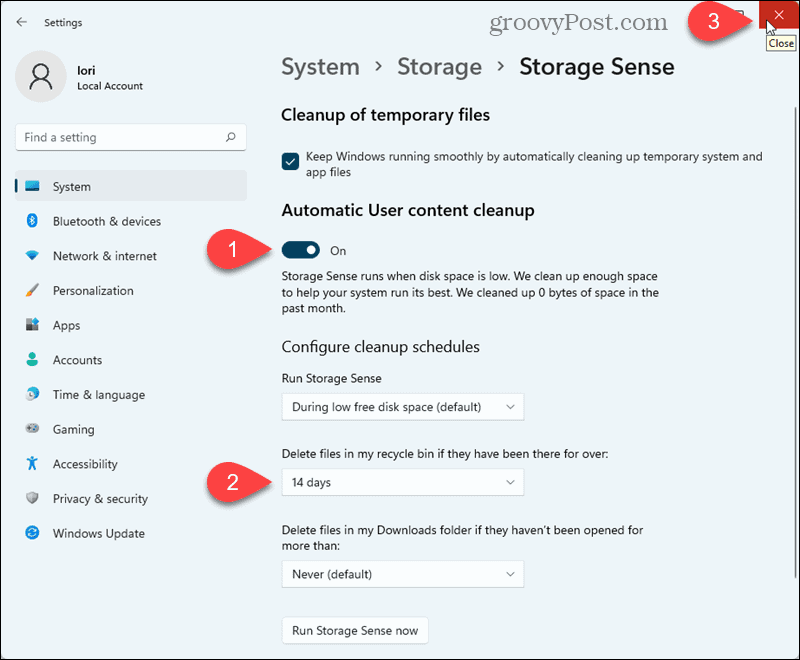
Αυτή είναι μια χρήσιμη δυνατότητα που σας βοηθά να ελέγχετε τον χώρο στο δίσκο σας χωρίς να το σκέφτεστε. Ωστόσο, θυμηθείτε ότι μόλις αδειάσει ένα αρχείο από τον Κάδο ανακύκλωσης, έχει φύγει. Μην πανικοβληθείτε όμως. Μπορείς χρησιμοποιήστε ένα βοηθητικό πρόγραμμα αποκατάστασης τρίτου μέρους όπως το Recuva για να ανακτήσετε οριστικά διαγραμμένα αρχεία.
Μπορείτε επίσης να αδειάστε αυτόματα τον Κάδο ανακύκλωσης στα Windows 10.
Πώς να καθαρίσετε την προσωρινή μνήμη του Google Chrome, τα cookie και το ιστορικό περιήγησης
Το Chrome κάνει εξαιρετική δουλειά για την αποθήκευση του ιστορικού περιήγησης, της προσωρινής μνήμης και των cookie για τη βελτιστοποίηση της απόδοσης του προγράμματος περιήγησής σας στο διαδίκτυο. Δικός της πώς να ...
Αντιστοίχιση τιμών στο κατάστημα: Πώς να αποκτήσετε online τιμές ενώ ψωνίζετε στο κατάστημα
Η αγορά στο κατάστημα δεν σημαίνει ότι πρέπει να πληρώσετε υψηλότερες τιμές. Χάρη στις εγγυήσεις αντιστοίχισης τιμών, μπορείτε να λάβετε ηλεκτρονικές εκπτώσεις ενώ ψωνίζετε σε ...
Πώς να δώσετε μια συνδρομή Disney Plus με μια ψηφιακή δωροκάρτα
Αν απολαύσατε το Disney Plus και θέλετε να το μοιραστείτε με άλλους, δείτε πώς μπορείτε να αγοράσετε μια συνδρομή Disney+ Gift για ...
Ο οδηγός σας για την κοινή χρήση εγγράφων στα Έγγραφα Google, στα Φύλλα και στις Παρουσιάσεις
Μπορείτε εύκολα να συνεργαστείτε με τις διαδικτυακές εφαρμογές της Google. Ακολουθεί ο οδηγός σας για κοινή χρήση στα Έγγραφα Google, στα Φύλλα και στις Παρουσιάσεις με τα δικαιώματα ...



